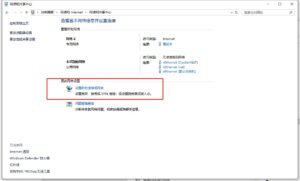一直想找到win10远程连接群晖的最佳方法,先试了smb,但是这个协议无法外网,只好转战webdav协议,用RaiDrive免费版倒是连接上去了,但是感觉速度不是很好,所以转回vpn,毕竟vpn不用装第三方软件,vpn一切就绪,手机连接可以,但win10连接却总是出错,后来查阅了很多资料,才发现是win10系统的问题。现将方法复制记录如下:
一、添加配置
- 右键单击系统托盘中的无线/网络图标。
- 选择 打开网络和共享中心。或者,如果你使用 Windows 10 版本 1709 或以上,选择 打开”网络和 Internet”设置,然后在打开的页面中单击 网络和共享中心。
- 单击 设置新的连接或网络。
- 选择 连接到工作区,然后单击 下一步。
- 单击 使用我的Internet连接 (VPN)。
- 在 Internet地址 字段中输入
你的 VPN 服务器 IP。 - 在 目标名称 字段中输入任意内容。单击 创建。
- 返回 网络和共享中心。单击左侧的 更改适配器设置。
- 右键单击新创建的 VPN 连接,并选择 属性。
- 单击 安全 选项卡,从 VPN 类型 下拉菜单中选择 “使用 IPsec 的第 2 层隧道协议 (L2TP/IPSec)”。
- 单击 允许使用这些协议。确保选中 “质询握手身份验证协议 (CHAP)” 复选框。
二、检查IPsec Policy Agent服务
Windows + R -> 运行 ,输入 services.msc,打开“服务”窗口。确认 IPsec Policy Agent 服务开启。
三、修改注册表
来自官方的解答:
Win10 VPN L2TP始终连接不上 已经根据网上所说的改成1了
需要修改注册表信息,同时按快捷键“Win + R”,打开“运行”窗口,输入 regedit 命令,然后点击“确定”
在“注册表编辑器”中,找到以下注册表子项:
HKEY_LOCAL_MACHINE\System\CurrentControlSet\Services\Rasman\Parameters- 新建一个DWORD类型,名为ProhibitIpSec,然后然后创建DWORD值为1
- 找到“AllowL2TPWeakCrypto”,然后把值改成“1”
HKEY_LOCAL_MACHINE\SYSTEM\CurrentControlSet\Services\PolicyAgent- 新建一个DWORD类型,名为AssumeUDPEncapsulationContextOnSendRule的键,将值修改为2 。
四、重启
© 版权声明
文章版权归作者所有,未经允许请勿转载。
THE END
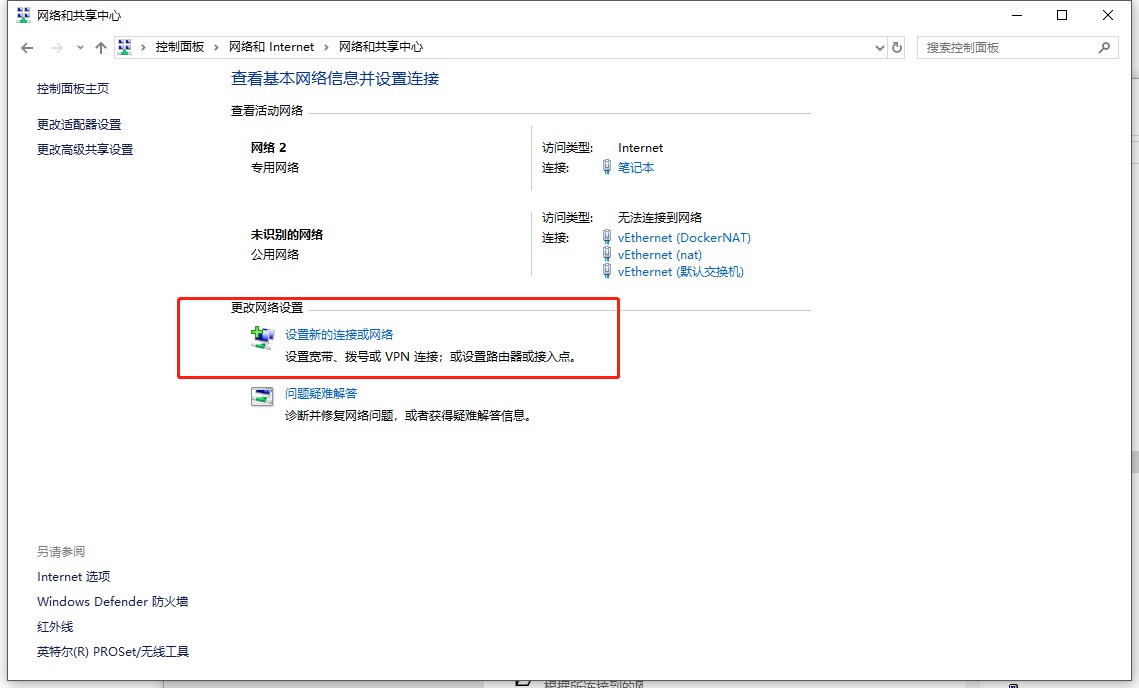

![图片[2]-win10远程连接群晖的最佳方法-尘世间一个小小书童](https://www.idell.live/wp-content/uploads/2022/02/2.jpg)
![图片[3]-win10远程连接群晖的最佳方法-尘世间一个小小书童](https://www.idell.live/wp-content/uploads/2022/02/3.jpg)
![图片[4]-win10远程连接群晖的最佳方法-尘世间一个小小书童](https://www.idell.live/wp-content/uploads/2022/02/4.jpg)